Erreurs dans « docs_krita_org_user_manual___getting_started___starting_krita.po »
Le fichier docs_krita_org_user_manual___getting_started___starting_krita.po comporte :
Violation de règles de traduction :
Message n°8,
| Original : | When you start Krita for the first time there will be no canvas or new document open by default. You will be greeted by a :ref:`welcome screen <welcome_screen>`, which will have option to create a new file or open existing document. To create a new canvas you have to create a new document from the :guilabel:`File` menu or by clicking on :guilabel:`New File` under start section of the welcome screen. This will open the new file dialog box. If you want to open an existing image, either use :menuselection:`File --> Open...` or drag the image from your computer into Krita's window. |
|---|---|
| Traduction : | Lorsque vous démarrez Krita pour la première fois, il n'y aura aucun tableau ni nouveau document ouvert par défaut. Vous serez accueilli par un :ref:`écran d'accueil<welcome_screen>`, qui possédera une option pour créer un nouveau fichier ou ouvrir un document existant. Pour créer un nouveau tableau, vous devez créer un nouveau document à partir du menu :guilabel:`Fichier` ou en cliquant sur :guilabel:`Nouveau Fichier` dans la section Début de l'écran de bienvenue. Cela ouvrira la boîte de dialogue du nouveau fichier. Si vous souhaitez ouvrir une image existante, vous pouvez soit utiliser :menuselection:`Fichier / Ouvrir...` ou glisser l'image de votre ordinateur à la fenêtre de Krita. |
 Mettre un accent aigu sur le premier « e », pas sur le deuxième
Mettre un accent aigu sur le premier « e », pas sur le deuxième
Message n°8,
| Original : | When you start Krita for the first time there will be no canvas or new document open by default. You will be greeted by a :ref:`welcome screen <welcome_screen>`, which will have option to create a new file or open existing document. To create a new canvas you have to create a new document from the :guilabel:`File` menu or by clicking on :guilabel:`New File` under start section of the welcome screen. This will open the new file dialog box. If you want to open an existing image, either use :menuselection:`File --> Open...` or drag the image from your computer into Krita's window. |
|---|---|
| Traduction : | Lorsque vous démarrez Krita pour la première fois, il n'y aura aucun tableau ni nouveau document ouvert par défaut. Vous serez accueilli par un :ref:`écran d'accueil<welcome_screen>`, qui possédera une option pour créer un nouveau fichier ou ouvrir un document existant. Pour créer un nouveau tableau, vous devez créer un nouveau document à partir du menu :guilabel:`Fichier` ou en cliquant sur :guilabel:`Nouveau Fichier` dans la section Début de l'écran de bienvenue. Cela ouvrira la boîte de dialogue du nouveau fichier. Si vous souhaitez ouvrir une image existante, vous pouvez soit utiliser :menuselection:`Fichier / Ouvrir...` ou glisser l'image de votre ordinateur à la fenêtre de Krita. |
 Utiliser de vrais guillemets, au lieu d'une apostrophe (homogénéité)
Utiliser de vrais guillemets, au lieu d'une apostrophe (homogénéité)
Message n°11,
| Original : | Click on :guilabel:`File` from the application menu at the top. |
|---|---|
| Traduction : | Cliquez sur :guilabel:`Fichier` à partir du menu de l'application, en haut. |
 Utiliser de vrais guillemets, au lieu d'une apostrophe (homogénéité)
Utiliser de vrais guillemets, au lieu d'une apostrophe (homogénéité)
Message n°12,
| Original : | Then click on :guilabel:`New`. Or you can do this by pressing the :kbd:`Ctrl + N` shortcut. |
|---|---|
| Traduction : | Ensuite, cliquez sur :guilabel:`Nouveau...`. Vous pouvez aussi faire cela en pressant le raccourci :kbd:` « CTRL » + « N » `. |
 Utiliser de vrais guillemets, au lieu d'une apostrophe (homogénéité)
Utiliser de vrais guillemets, au lieu d'une apostrophe (homogénéité)
Message n°15,
| Original : | Click on the :guilabel:`Custom Document` section and in the :guilabel:`Dimensions` tab choose A4 (300ppi) or any size that you prefer from the :guilabel:`Predefined` drop down. To know more about the other sections such as create document from clipboard and templates see :ref:`create_new_document`. |
|---|---|
| Traduction : | Cliquez sur la section :guilabel:`Document Personnalisé` et dans l'onglet :guilabel:`Dimensions` choisissez A4 (300 ppi) ou n'importe quelle taille que vous préférez dans la liste déroulante :guilabel:`Prédéfinie`. Pour en savoir plus sur les autres sections comme Créer à partir du presse-papier et les modèles, voir :ref:`create_new_document`. |
 Utiliser de vrais guillemets, au lieu d'une apostrophe (homogénéité)
Utiliser de vrais guillemets, au lieu d'une apostrophe (homogénéité)
Message n°16,
| Original : | Make sure that the color profile is RGB and depth is set to 8-bit integer/channel in the color section. For advanced information about the color and color management refer to :ref:`general_concept_color`. |
|---|---|
| Traduction : | Soyez sûr que le profil de couleur est RVB et que la profondeur est réglée sur Entier sur 8 bits / canal dans la section Couleur. Pour obtenir des informations avancées sur les couleurs et la gestion des couleurs, référez-vous vers :ref:`general_concept_color`. |
 Utiliser de vrais guillemets, au lieu d'une apostrophe (homogénéité)
Utiliser de vrais guillemets, au lieu d'une apostrophe (homogénéité)
Message n°19,
| Original : | Of course, you'd want to use different brushes. On your right, there's a docker named Brush Presets (or on top, press the :kbd:`F6` key to find this one) with all these cute squares with pens and crayons. |
|---|---|
| Traduction : | Bien sûr, vous voudrez utiliser différentes brosses. Sur votre droite, il y a un panneau nommé « Préréglages des brosses » (ou en haut, appuyez sur la touche :kbd:`F6` pour le trouver) avec tous ces carrés mignons avec des stylos et des crayons. |
 Utiliser de vrais guillemets, au lieu d'une apostrophe (homogénéité)
Utiliser de vrais guillemets, au lieu d'une apostrophe (homogénéité)
Message n°20,
| Original : | If you want to tweak the presets, check the Brush Editor in the toolbar. You can also access the Brush Editor with the :kbd:`F5` key. |
|---|---|
| Traduction : | Si vous voulez personnaliser les préréglages, regardez l'Éditeur de Brosses dans la barre d'outils. Vous pouvez aussi accéder à l'Éditeur de Brosses avec la touche :kbd:`F5`. |
 Utiliser de vrais guillemets, au lieu d'une apostrophe (homogénéité)
Utiliser de vrais guillemets, au lieu d'une apostrophe (homogénéité)
Message n°24,
| Original : | There are brush presets for erasing, but it is often faster to use the eraser toggle. By toggling the :kbd:`E` key, your current brush switches between erasing and painting. This erasing method works with most of the tools. You can erase using the line tool, rectangle tool, and even the gradient tool. |
|---|---|
| Traduction : | Il existe des préréglages de bosses pour l'effacement, mais c'est souvent plus rapide d'utiliser le mode gomme. En appuyant sur la touche :kbd:`E`, votre brosse actuelle bascule entre le mode gomme et dessin. Cette méthode d'effacement fonctionne avec la majorité des outils. Vous pouvez effacer en utilisant l'outil Ligne, l'outil Rectangle et même l'outil Dégradé. |
 Utiliser de vrais guillemets, au lieu d'une apostrophe (homogénéité)
Utiliser de vrais guillemets, au lieu d'une apostrophe (homogénéité)
Message n°26,
| Original : | Now, once you have figured out how to draw something in Krita, you may want to save it. The save option is in the same place as it is in all other computer programs: the top-menu of :guilabel:`File`, and then :guilabel:`Save`. Select the folder you want to have your drawing, and select the file format you want to use (``.kra`` is Krita's default format, and will save everything). And then hit :guilabel:`Save`. Some older versions of Krita have a bug and require you to manually type the extension. |
|---|---|
| Traduction : | Maintenant que vous avez vu comment dessiner quelque chose dans Krita, vous souhaitez peut-être l'enregistrer. L'option « Enregistrer » est à la même place que dans tous les autres programmes informatiques : le menu :guilabel:`Fichier`, puis :guilabel:`Enregistrer`. Sélectionnez le dossier où vous souhaitez avoir votre dessin, puis sélectionnez le format de fichier que vous souhaitez utiliser (« .kra » est le format par défaut de Krita et enregistrera tout le projet). Ensuite, cliquez sur :guilabel:`Enregistrer`. Certaines versions plus anciennes de Krita sont affectées d'un bogue et nécessitent que vous entriez manuellement le type de l'extension. |
 Utiliser de vrais guillemets, au lieu d'une apostrophe (homogénéité)
Utiliser de vrais guillemets, au lieu d'une apostrophe (homogénéité)
Message n°27,
| Original : | If you want to show off your image on the internet, check out the :ref:`saving_for_the_web` tutorial. |
|---|---|
| Traduction : | Si vous souhaitez afficher votre image sur Internet, veuillez consulter le tutoriel :ref:`saving_for_the_web`. |
 Utiliser de vrais guillemets, au lieu d'une apostrophe (homogénéité)
Utiliser de vrais guillemets, au lieu d'une apostrophe (homogénéité)
Message n°28,
| Original : | Check out :ref:`navigation` for further basic information, :ref:`basic_concepts` for an introduction as Krita as a medium, or just go out and explore Krita! |
|---|---|
| Traduction : | Regardez :ref:`navigation` pour plus d'informations basiques, :ref:`basic_concepts` pour une introduction à Krita comme média, ou sortez juste de là et explorez Krita ! |
 Utiliser de vrais guillemets, au lieu d'une apostrophe (homogénéité)
Utiliser de vrais guillemets, au lieu d'une apostrophe (homogénéité)Fautes d'orthographe :
Message n°8,
| Original : | When you start Krita for the first time there will be no canvas or new document open by default. You will be greeted by a :ref:`welcome screen <welcome_screen>`, which will have option to create a new file or open existing document. To create a new canvas you have to create a new document from the :guilabel:`File` menu or by clicking on :guilabel:`New File` under start section of the welcome screen. This will open the new file dialog box. If you want to open an existing image, either use :menuselection:`File --> Open...` or drag the image from your computer into Krita's window. |
|---|---|
| Traduction : | Lorsque vous démarrez Krita pour la première fois, il n'y aura aucun tableau ni nouveau document ouvert par défaut. Vous serez accueilli par un :ref:`écran d'accueil<welcome_screen>`, qui possédera une option pour créer un nouveau fichier ou ouvrir un document existant. Pour créer un nouveau tableau, vous devez créer un nouveau document à partir du menu :guilabel:`Fichier` ou en cliquant sur :guilabel:`Nouveau Fichier` dans la section Début de l'écran de bienvenue. Cela ouvrira la boîte de dialogue du nouveau fichier. Si vous souhaitez ouvrir une image existante, vous pouvez soit utiliser :menuselection:`Fichier / Ouvrir...` ou glisser l'image de votre ordinateur à la fenêtre de Krita. |

Message n°8,
| Original : | When you start Krita for the first time there will be no canvas or new document open by default. You will be greeted by a :ref:`welcome screen <welcome_screen>`, which will have option to create a new file or open existing document. To create a new canvas you have to create a new document from the :guilabel:`File` menu or by clicking on :guilabel:`New File` under start section of the welcome screen. This will open the new file dialog box. If you want to open an existing image, either use :menuselection:`File --> Open...` or drag the image from your computer into Krita's window. |
|---|---|
| Traduction : | Lorsque vous démarrez Krita pour la première fois, il n'y aura aucun tableau ni nouveau document ouvert par défaut. Vous serez accueilli par un :ref:`écran d'accueil<welcome_screen>`, qui possédera une option pour créer un nouveau fichier ou ouvrir un document existant. Pour créer un nouveau tableau, vous devez créer un nouveau document à partir du menu :guilabel:`Fichier` ou en cliquant sur :guilabel:`Nouveau Fichier` dans la section Début de l'écran de bienvenue. Cela ouvrira la boîte de dialogue du nouveau fichier. Si vous souhaitez ouvrir une image existante, vous pouvez soit utiliser :menuselection:`Fichier / Ouvrir...` ou glisser l'image de votre ordinateur à la fenêtre de Krita. |

À la ligne 69
Rapporter un faux positif
Suggestions :
- « gui label »
- « gui-label »
- « filable »
- « label »
- « Isabel »
Message n°8,
| Original : | When you start Krita for the first time there will be no canvas or new document open by default. You will be greeted by a :ref:`welcome screen <welcome_screen>`, which will have option to create a new file or open existing document. To create a new canvas you have to create a new document from the :guilabel:`File` menu or by clicking on :guilabel:`New File` under start section of the welcome screen. This will open the new file dialog box. If you want to open an existing image, either use :menuselection:`File --> Open...` or drag the image from your computer into Krita's window. |
|---|---|
| Traduction : | Lorsque vous démarrez Krita pour la première fois, il n'y aura aucun tableau ni nouveau document ouvert par défaut. Vous serez accueilli par un :ref:`écran d'accueil<welcome_screen>`, qui possédera une option pour créer un nouveau fichier ou ouvrir un document existant. Pour créer un nouveau tableau, vous devez créer un nouveau document à partir du menu :guilabel:`Fichier` ou en cliquant sur :guilabel:`Nouveau Fichier` dans la section Début de l'écran de bienvenue. Cela ouvrira la boîte de dialogue du nouveau fichier. Si vous souhaitez ouvrir une image existante, vous pouvez soit utiliser :menuselection:`Fichier / Ouvrir...` ou glisser l'image de votre ordinateur à la fenêtre de Krita. |

À la ligne 69
Rapporter un faux positif
Suggestions :
- « gui label »
- « gui-label »
- « filable »
- « label »
- « Isabel »
Message n°8,
| Original : | When you start Krita for the first time there will be no canvas or new document open by default. You will be greeted by a :ref:`welcome screen <welcome_screen>`, which will have option to create a new file or open existing document. To create a new canvas you have to create a new document from the :guilabel:`File` menu or by clicking on :guilabel:`New File` under start section of the welcome screen. This will open the new file dialog box. If you want to open an existing image, either use :menuselection:`File --> Open...` or drag the image from your computer into Krita's window. |
|---|---|
| Traduction : | Lorsque vous démarrez Krita pour la première fois, il n'y aura aucun tableau ni nouveau document ouvert par défaut. Vous serez accueilli par un :ref:`écran d'accueil<welcome_screen>`, qui possédera une option pour créer un nouveau fichier ou ouvrir un document existant. Pour créer un nouveau tableau, vous devez créer un nouveau document à partir du menu :guilabel:`Fichier` ou en cliquant sur :guilabel:`Nouveau Fichier` dans la section Début de l'écran de bienvenue. Cela ouvrira la boîte de dialogue du nouveau fichier. Si vous souhaitez ouvrir une image existante, vous pouvez soit utiliser :menuselection:`Fichier / Ouvrir...` ou glisser l'image de votre ordinateur à la fenêtre de Krita. |

Message n°11,
| Original : | Click on :guilabel:`File` from the application menu at the top. |
|---|---|
| Traduction : | Cliquez sur :guilabel:`Fichier` à partir du menu de l'application, en haut. |

À la ligne 84
Rapporter un faux positif
Suggestions :
- « gui label »
- « gui-label »
- « filable »
- « label »
- « Isabel »
Message n°12,
| Original : | Then click on :guilabel:`New`. Or you can do this by pressing the :kbd:`Ctrl + N` shortcut. |
|---|---|
| Traduction : | Ensuite, cliquez sur :guilabel:`Nouveau...`. Vous pouvez aussi faire cela en pressant le raccourci :kbd:` « CTRL » + « N » `. |

À la ligne 89
Rapporter un faux positif
Suggestions :
- « gui label »
- « gui-label »
- « filable »
- « label »
- « Isabel »
Message n°12,
| Original : | Then click on :guilabel:`New`. Or you can do this by pressing the :kbd:`Ctrl + N` shortcut. |
|---|---|
| Traduction : | Ensuite, cliquez sur :guilabel:`Nouveau...`. Vous pouvez aussi faire cela en pressant le raccourci :kbd:` « CTRL » + « N » `. |

Message n°15,
| Original : | Click on the :guilabel:`Custom Document` section and in the :guilabel:`Dimensions` tab choose A4 (300ppi) or any size that you prefer from the :guilabel:`Predefined` drop down. To know more about the other sections such as create document from clipboard and templates see :ref:`create_new_document`. |
|---|---|
| Traduction : | Cliquez sur la section :guilabel:`Document Personnalisé` et dans l'onglet :guilabel:`Dimensions` choisissez A4 (300 ppi) ou n'importe quelle taille que vous préférez dans la liste déroulante :guilabel:`Prédéfinie`. Pour en savoir plus sur les autres sections comme Créer à partir du presse-papier et les modèles, voir :ref:`create_new_document`. |

À la ligne 106
Rapporter un faux positif
Suggestions :
- « gui label »
- « gui-label »
- « filable »
- « label »
- « Isabel »
Message n°15,
| Original : | Click on the :guilabel:`Custom Document` section and in the :guilabel:`Dimensions` tab choose A4 (300ppi) or any size that you prefer from the :guilabel:`Predefined` drop down. To know more about the other sections such as create document from clipboard and templates see :ref:`create_new_document`. |
|---|---|
| Traduction : | Cliquez sur la section :guilabel:`Document Personnalisé` et dans l'onglet :guilabel:`Dimensions` choisissez A4 (300 ppi) ou n'importe quelle taille que vous préférez dans la liste déroulante :guilabel:`Prédéfinie`. Pour en savoir plus sur les autres sections comme Créer à partir du presse-papier et les modèles, voir :ref:`create_new_document`. |

À la ligne 106
Rapporter un faux positif
Suggestions :
- « gui label »
- « gui-label »
- « filable »
- « label »
- « Isabel »
Message n°15,
| Original : | Click on the :guilabel:`Custom Document` section and in the :guilabel:`Dimensions` tab choose A4 (300ppi) or any size that you prefer from the :guilabel:`Predefined` drop down. To know more about the other sections such as create document from clipboard and templates see :ref:`create_new_document`. |
|---|---|
| Traduction : | Cliquez sur la section :guilabel:`Document Personnalisé` et dans l'onglet :guilabel:`Dimensions` choisissez A4 (300 ppi) ou n'importe quelle taille que vous préférez dans la liste déroulante :guilabel:`Prédéfinie`. Pour en savoir plus sur les autres sections comme Créer à partir du presse-papier et les modèles, voir :ref:`create_new_document`. |

À la ligne 106
Rapporter un faux positif
Suggestions :
- « gui label »
- « gui-label »
- « filable »
- « label »
- « Isabel »
Message n°15,
| Original : | Click on the :guilabel:`Custom Document` section and in the :guilabel:`Dimensions` tab choose A4 (300ppi) or any size that you prefer from the :guilabel:`Predefined` drop down. To know more about the other sections such as create document from clipboard and templates see :ref:`create_new_document`. |
|---|---|
| Traduction : | Cliquez sur la section :guilabel:`Document Personnalisé` et dans l'onglet :guilabel:`Dimensions` choisissez A4 (300 ppi) ou n'importe quelle taille que vous préférez dans la liste déroulante :guilabel:`Prédéfinie`. Pour en savoir plus sur les autres sections comme Créer à partir du presse-papier et les modèles, voir :ref:`create_new_document`. |

Message n°16,
| Original : | Make sure that the color profile is RGB and depth is set to 8-bit integer/channel in the color section. For advanced information about the color and color management refer to :ref:`general_concept_color`. |
|---|---|
| Traduction : | Soyez sûr que le profil de couleur est RVB et que la profondeur est réglée sur Entier sur 8 bits / canal dans la section Couleur. Pour obtenir des informations avancées sur les couleurs et la gestion des couleurs, référez-vous vers :ref:`general_concept_color`. |

Message n°18,
| Original : | Now, on the blank white canvas, just left click with your mouse or draw with the pen on a graphic tablet. If everything's correct, you should be able to draw on the canvas! The brush tool should be selected by default when you start Krita, but if for some reason it is not, you can click on this |toolfreehandbrush| icon from the toolbox and activate the brush tool. |
|---|---|
| Traduction : | Maintenant, sur le tableau blanc, faites un simple clic gauche de la souris ou dessinez avec votre stylet sur une tablette graphique. Si tout est correct, vous devriez être capable de dessiner sur le tableau ! L'outil Brosses devrait être sélectionné par défaut lorsque vous démarrez Krita, mais si pour certaines raisons ce n'est pas le cas, vous pouvez cliquer sur cette icône |toolfreehandbrush| à partir de la boîte à outils et activer l'outil brosse. |

Message n°19,
| Original : | Of course, you'd want to use different brushes. On your right, there's a docker named Brush Presets (or on top, press the :kbd:`F6` key to find this one) with all these cute squares with pens and crayons. |
|---|---|
| Traduction : | Bien sûr, vous voudrez utiliser différentes brosses. Sur votre droite, il y a un panneau nommé « Préréglages des brosses » (ou en haut, appuyez sur la touche :kbd:`F6` pour le trouver) avec tous ces carrés mignons avec des stylos et des crayons. |

Message n°20,
| Original : | If you want to tweak the presets, check the Brush Editor in the toolbar. You can also access the Brush Editor with the :kbd:`F5` key. |
|---|---|
| Traduction : | Si vous voulez personnaliser les préréglages, regardez l'Éditeur de Brosses dans la barre d'outils. Vous pouvez aussi accéder à l'Éditeur de Brosses avec la touche :kbd:`F5`. |

À la ligne 131
Rapporter un faux positif
Suggestions :
- « l'éditeur »
- « l'éditer »
- « d'éditeur »
- « l'éditera »
- « l'édite »
Message n°20,
| Original : | If you want to tweak the presets, check the Brush Editor in the toolbar. You can also access the Brush Editor with the :kbd:`F5` key. |
|---|---|
| Traduction : | Si vous voulez personnaliser les préréglages, regardez l'Éditeur de Brosses dans la barre d'outils. Vous pouvez aussi accéder à l'Éditeur de Brosses avec la touche :kbd:`F5`. |

À la ligne 131
Rapporter un faux positif
Suggestions :
- « l'éditeur »
- « l'éditer »
- « d'éditeur »
- « l'éditera »
- « l'édite »
Message n°20,
| Original : | If you want to tweak the presets, check the Brush Editor in the toolbar. You can also access the Brush Editor with the :kbd:`F5` key. |
|---|---|
| Traduction : | Si vous voulez personnaliser les préréglages, regardez l'Éditeur de Brosses dans la barre d'outils. Vous pouvez aussi accéder à l'Éditeur de Brosses avec la touche :kbd:`F5`. |

Message n°24,
| Original : | There are brush presets for erasing, but it is often faster to use the eraser toggle. By toggling the :kbd:`E` key, your current brush switches between erasing and painting. This erasing method works with most of the tools. You can erase using the line tool, rectangle tool, and even the gradient tool. |
|---|---|
| Traduction : | Il existe des préréglages de bosses pour l'effacement, mais c'est souvent plus rapide d'utiliser le mode gomme. En appuyant sur la touche :kbd:`E`, votre brosse actuelle bascule entre le mode gomme et dessin. Cette méthode d'effacement fonctionne avec la majorité des outils. Vous pouvez effacer en utilisant l'outil Ligne, l'outil Rectangle et même l'outil Dégradé. |

Message n°26,
| Original : | Now, once you have figured out how to draw something in Krita, you may want to save it. The save option is in the same place as it is in all other computer programs: the top-menu of :guilabel:`File`, and then :guilabel:`Save`. Select the folder you want to have your drawing, and select the file format you want to use (``.kra`` is Krita's default format, and will save everything). And then hit :guilabel:`Save`. Some older versions of Krita have a bug and require you to manually type the extension. |
|---|---|
| Traduction : | Maintenant que vous avez vu comment dessiner quelque chose dans Krita, vous souhaitez peut-être l'enregistrer. L'option « Enregistrer » est à la même place que dans tous les autres programmes informatiques : le menu :guilabel:`Fichier`, puis :guilabel:`Enregistrer`. Sélectionnez le dossier où vous souhaitez avoir votre dessin, puis sélectionnez le format de fichier que vous souhaitez utiliser (« .kra » est le format par défaut de Krita et enregistrera tout le projet). Ensuite, cliquez sur :guilabel:`Enregistrer`. Certaines versions plus anciennes de Krita sont affectées d'un bogue et nécessitent que vous entriez manuellement le type de l'extension. |

À la ligne 163
Rapporter un faux positif
Suggestions :
- « gui label »
- « gui-label »
- « filable »
- « label »
- « Isabel »
Message n°26,
| Original : | Now, once you have figured out how to draw something in Krita, you may want to save it. The save option is in the same place as it is in all other computer programs: the top-menu of :guilabel:`File`, and then :guilabel:`Save`. Select the folder you want to have your drawing, and select the file format you want to use (``.kra`` is Krita's default format, and will save everything). And then hit :guilabel:`Save`. Some older versions of Krita have a bug and require you to manually type the extension. |
|---|---|
| Traduction : | Maintenant que vous avez vu comment dessiner quelque chose dans Krita, vous souhaitez peut-être l'enregistrer. L'option « Enregistrer » est à la même place que dans tous les autres programmes informatiques : le menu :guilabel:`Fichier`, puis :guilabel:`Enregistrer`. Sélectionnez le dossier où vous souhaitez avoir votre dessin, puis sélectionnez le format de fichier que vous souhaitez utiliser (« .kra » est le format par défaut de Krita et enregistrera tout le projet). Ensuite, cliquez sur :guilabel:`Enregistrer`. Certaines versions plus anciennes de Krita sont affectées d'un bogue et nécessitent que vous entriez manuellement le type de l'extension. |

À la ligne 163
Rapporter un faux positif
Suggestions :
- « gui label »
- « gui-label »
- « filable »
- « label »
- « Isabel »
Message n°26,
| Original : | Now, once you have figured out how to draw something in Krita, you may want to save it. The save option is in the same place as it is in all other computer programs: the top-menu of :guilabel:`File`, and then :guilabel:`Save`. Select the folder you want to have your drawing, and select the file format you want to use (``.kra`` is Krita's default format, and will save everything). And then hit :guilabel:`Save`. Some older versions of Krita have a bug and require you to manually type the extension. |
|---|---|
| Traduction : | Maintenant que vous avez vu comment dessiner quelque chose dans Krita, vous souhaitez peut-être l'enregistrer. L'option « Enregistrer » est à la même place que dans tous les autres programmes informatiques : le menu :guilabel:`Fichier`, puis :guilabel:`Enregistrer`. Sélectionnez le dossier où vous souhaitez avoir votre dessin, puis sélectionnez le format de fichier que vous souhaitez utiliser (« .kra » est le format par défaut de Krita et enregistrera tout le projet). Ensuite, cliquez sur :guilabel:`Enregistrer`. Certaines versions plus anciennes de Krita sont affectées d'un bogue et nécessitent que vous entriez manuellement le type de l'extension. |

À la ligne 163
Rapporter un faux positif
Suggestions :
- « gui label »
- « gui-label »
- « filable »
- « label »
- « Isabel »
Message n°27,
| Original : | If you want to show off your image on the internet, check out the :ref:`saving_for_the_web` tutorial. |
|---|---|
| Traduction : | Si vous souhaitez afficher votre image sur Internet, veuillez consulter le tutoriel :ref:`saving_for_the_web`. |

Message n°28,
| Original : | Check out :ref:`navigation` for further basic information, :ref:`basic_concepts` for an introduction as Krita as a medium, or just go out and explore Krita! |
|---|---|
| Traduction : | Regardez :ref:`navigation` pour plus d'informations basiques, :ref:`basic_concepts` pour une introduction à Krita comme média, ou sortez juste de là et explorez Krita ! |

Message n°28,
| Original : | Check out :ref:`navigation` for further basic information, :ref:`basic_concepts` for an introduction as Krita as a medium, or just go out and explore Krita! |
|---|---|
| Traduction : | Regardez :ref:`navigation` pour plus d'informations basiques, :ref:`basic_concepts` pour une introduction à Krita comme média, ou sortez juste de là et explorez Krita ! |

Dernière vérification : Sat Oct 18 09:50:03 2025 (actualisée une fois par semaine).
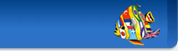
 KDE en français
KDE en français
 Corriger le fichier docs_krita_org_user_manual___getting_started___starting_krita.po
Corriger le fichier docs_krita_org_user_manual___getting_started___starting_krita.po Retour
Retour